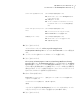Setup Guide
15
Backup Exec システムサービスに使用する管理者アカウントのユーザー名、パスワー
ドおよびドメインを入力し、[次へ]をクリックします。
p.6 の 「Backup Exec サービスアカウントについて」 を参照してください。
16
[SQL Server の選択]パネルで、Backup Exec データベースを保存するための場
所を選択するために次のいずれかを実行します。
[SQL Server の選択]パネルはアップグレードでは表示されません。アップグレード
の処理中は、データベースの場所を変更できません。アップグレード後にデータベー
スの場所を変更する場合は、BEUtility を使用します。
次に示す順序で操作を実行します。
■ [ローカルに Backup Exec SQL Express インスタ
ンスを作成してデータベースを格納する。]をクリッ
クします。
■ Backup Exec SQL Express インスタンスの場所を
変更するには、[参照]をクリックします。
■ 場所を選択して、[OK]をクリックします。
ローカル Backup Exec SQL
Express インスタンスを作成する
次に示す順序で操作を実行します。
■ [ネットワーク上の SQL Server 2005 (SP3 以降) ま
たは SQL Server 2008 の既存のインスタンスを使
用してデータベースを格納する。]をクリックします。
■ インスタンスを選択します。
既存のインスタンスに Backup Exec をインストールした
場合には、master データベースの自動リストア機能は
使用できません。master データベースのリカバリを行
うには、そのデータベースを、master データベースの
バックアップ時に Backup Exec が自動的に作成し更
新した master データベースコピーに置き換えます。
注意: Backup Exec のインストール時およびアップグ
レード時には、Backup Exec によって SQL サービスが
何度か停止および起動されます。ユーザーが作成した
他のデータベースのうち SQL Server インスタンスを使
用するものは、この処理中は利用できません。このよう
な競合を避けるため、Backup Exec は独立した SQL
インスタンスにインストールする必要があります。
既存の SQL Server 2005 または
SQL Server 2008 インスタンスを使
用する
17
[次へ]をクリックします。
Backup Exec によってインスタンスへの接続が試行されます。
18
[Microsoft SQL Server 2005 Express Edition のセットアップ]画面が表示された
場合は、次の手順を実行して、SQL Express SP3 セットアップファイルの場所を識
別します。
第 1 章 Backup Exec のインストール
ローカルコンピュータへの Backup Exec のインストール
10